Documentação de treinamento SCE
|
|
|
- Mônica Costa Vilalobos
- 6 Há anos
- Visualizações:
Transcrição
1 Documentação de treinamento SCE Siemens Automation Cooperates with Education (SCE) A partir da versão V14 SP1 Módulo TIA Portal Fundamentos de Diagnóstico com SIMATIC S siemens.com/sce Gratuito para uso em centros de treinamento / pesquisa e desenvolvimento. Siemens AG Todos os direitos reservados.
2 Paquetes SCE apropiados para esta Documentação de treinamento SIMATIC S AC/DC/RELÉ 6º "TIA Portal" Nº de pedido: 6ES7214-1BE30-4AB3 SIMATIC S DC/DC/DC 6º "TIA Portal" Nº de pedido: 6ES7214-1AE30-4AB3 Upgrade SIMATIC STEP 7 BASIC V14 SP1 (para o S7-1200) 6 "TIA Portal" Nº de pedido 6ES7822-0AA04-4YE5 Note que os pacotes de treinamento podem ser substituídos por pacotes atualizados quando necessário. Um resumo dos pacotes SCE atualmente disponíveis pode ser encontrado em: siemens.com/sce/tp Treinamentos avançados Para treinamentos regionais avançados SCE Siemens, entre em contato com o parceiro SCE da sua região siemens.com/sce/contact Outras informações sobre SCE siemens.com/sce Nota sobre o uso A Documentação de treinamento SCE para plataforma de engenharia TIA Totally Integrated Automation foi elaborada para o programa "Siemens Automation Cooperates with Education (SCE)" especificamente para fins educacionais em instituições públicas de ensino, pesquisa e desenvolvimento. A Siemens AG não assume responsabilidade sobre o conteúdo. Este documento só pode ser utilizado para o treinamento inicial em produtos/sistemas da Siemens. Portanto, ele pode ser copiado totalmente ou parcialmente e entregue aos alunos do treinamento para o uso dentro do âmbito do curso. A transmissão e reprodução deste documento, bem como a divulgação de seu conteúdo, são permitidas apenas para fins educacionais. As exceções demandam a aprovação por escrito do representante da Siemens AG: Sr. Roland Scheuerer roland.scheuerer@siemens.com. As violações estão sujeitas a indenização por danos. Todos os direitos, inclusive da tradução, são reservados, particularmente para o caso de registro de patente ou marca registrada. A utilização em cursos para clientes industriais é expressamente proibida. O uso comercial dos documentos não é autorizado. Agradecemos à Universidade Técnica de Dresden (TU Dresden), especialmente ao Prof. Dr.Eng. Leon Urbas e à firma Michael Dziallas Engineering e todos os outros envolvidos pelo o auxílio na preparação desta Documentação do treinamento SCE. Gratuito para uso em centros de treinamento / pesquisa e desenvolvimento. Siemens AG Todos os direitos reservados. 2
3 Diretório 1 Objetivo Requisito Hardwares e softwares necessários Teoria Diagnóstico de falha e falha de hardware Diagnóstico de hardware Diagnóstico para Módulos de Programas Definição da tarefa Planejamento Interface Online Instruções estruturadas passo-a-passo Descompactando um projeto existente Carregar Programa Conexão à rede Online & Diagnóstico no controlador SIMATIC S Comparação online/offline Observação e controle de variáveis Forçamento de variáveis Checklists Exercício Tarefa Exercício Planejamento Checklists Exercício Informações complementares Gratuito para uso em centros de treinamento / pesquisa e desenvolvimento. Siemens AG Todos os direitos reservados. 3
4 Fundamentos das Funções de Diagnóstico 1 Objetivo Neste módulo o leitor deverá conhecer as ferramentas que são úteis para a solução de problemas. No módulo seguinte são apresentadas as funções de diagnóstico que você pode, por exemplo, testar com o Projeto TIA a partir do módulo SCE_PT_ _Programação_FC com o SIMATIC S Os comandos SIMATIC S7 listados no capítulo 3 podem ser utilizados. 2 Requisito Este capítulo baseia-se na configuração de hardware do SIMATIC S7 CPU1214C, mas também pode ser implementado com outras configurações de hardware que possuam cartões de entrada e saída digitais. Para a implementação deste capítulo, você pode recorrer, por exemplo, ao seguinte projeto: SCE_PT_031_100_Programação_FC_S7-1200_R1504.zap14 Gratuito para uso em centros de treinamento / pesquisa e desenvolvimento. Siemens AG Todos os direitos reservados. 4
5 3 Hardwares e softwares necessários 1 Engineering Station: Pré-requisitos são hardware e sistema operacional (outras informações, vide Readme nos DVDs TIA Portal Installations) 2 Software SIMATIC STEP 7 Basic no TIA Portal a partir de V14 SP1 3 Comando SIMATIC S7-1200, p. ex. CPU 1214C DC/DC/DC com Signalboard ANALOG OUTPUT SB1232, 1 AO a partir de Firmware V4.2.1 Nota: As entradas digitais deverão ser executadas em um painel de controle. 4 Conexão Ethernet entre Engineering Station e comando 1 Engineering Station 2 SIMATIC STEP 7 Basic (TIA Portal) a partir de V14 SP1 4 Conexão Ethernet 3 Comando SIMATIC S Painel de controle Gratuito para uso em centros de treinamento / pesquisa e desenvolvimento. Siemens AG Todos os direitos reservados. 5
6 4 Teoria 4.1 Diagnóstico de falha e falha de hardware Falhas podem ocorrer por diferentes razões. Em caso de falhas após a mudança para RUN, é possível distinguir entre dois padrões de erro. 1. A CPU vai para ou permanece no modo STOP. O LED STOP amarelo acende, adicionalmente acendem LEDs indicadores na CPU, na fonte de alimentação, nos módulos periféricos ou nos módulos de barramento. Nesse caso existe uma falha da CPU. Por exemplo, um módulo no sistema de automação pode estar com defeito ou configurado incorretamente ou existe uma falha no sistema de barramento. Aqui é executada uma análise de interrupção. Através da avaliação do diagnóstico de hardware e através da leitura do estado do módulo no buffer de diagnóstico da CPU. 2. A CPU está no modo RUN de falha. O LED STOP verde acende, adicionalmente acendem LEDs indicadores na CPU, na fonte de alimentação, nos módulos periféricos ou nos módulos de barramento. Neste caso, pode haver uma falha dos periféricos ou da fonte de alimentação. Aqui é feita primeiramente uma inspeção visual para localizar a zona de erro. Os LEDs indicadores na CPU e periféricos são analisados. No diagnóstico de hardware são lidos os dados de diagnóstico dos periféricos e módulos defeituosos. Além disso, pode ser feita uma análise de falha no PG com a ajuda de uma tabela de controle. Gratuito para uso em centros de treinamento / pesquisa e desenvolvimento. Siemens AG Todos os direitos reservados. 6
7 4.2 Diagnóstico de hardware Com a ajuda da visualização do dispositivo no modo online do TIA Portal, você obtém rapidamente uma visão geral da estrutura e do estado do sistema de automação. Imagem 1: Visualização online da configuração do dispositivo Gratuito para uso em centros de treinamento / pesquisa e desenvolvimento. Siemens AG Todos os direitos reservados. 7
8 4.3 Diagnóstico para Módulos de Programas Na janela de navegação do projeto, você obtém no modo online do TIA Portal uma visão geral dos blocos do programa do usuário. Assim, com a ajuda dos símbolos de diagnóstico é exibida uma comparação dos módulos de programas online e offline utilizados. Imagem 2: Visualização Online do Módulo [OB1] Principal Gratuito para uso em centros de treinamento / pesquisa e desenvolvimento. Siemens AG Todos os direitos reservados. 8
9 5 Definição da tarefa Neste capítulo são identificados e testados as seguintes funções de diagnóstico: Símbolos de diagnóstico na visualização online do TIA Portal Diagnóstico de dispositivo com estado do módulo Comparação off-line/online Observação e controle de variáveis Forçamento de variáveis 6 Planejamento As funções de diagnóstico são realizadas usando o exemplo de um projeto finalizado. Para tal, um projeto já carregado na unidade de controlador deve ser aberto no TIA portal. No nosso caso, depois de iniciar o portal TIA, um projeto já criado anteriormente é desativado e carregado na unidade de controlador correspondente. Depois disso você pode iniciar a execução das funções de diagnóstico no TIA portal. 6.1 Interface Online Um diagnóstico online somente pode ser realizado quando a conexão de comunicação correta com a CPU tiver sido definida. Aqui, nós nos conectamos via Ethernet/PROFINET. Portanto, na conexão à rede, defina as interfaces correspondentes ao seu sistema de automação. Imagem 3: Conexão à rede Gratuito para uso em centros de treinamento / pesquisa e desenvolvimento. Siemens AG Todos os direitos reservados. 9
10 7 Instruções estruturadas passo-a-passo A seguir você encontrará instruções sobre como implementar o plano. Se você já estiver familiarizado, as etapas numeradas para edição serão suficientes. Caso contrário, apenas siga as seguintes etapas detalhadas das instruções. 7.1 Descompactando um projeto existente fi Antes que possamos começar com as funções de diagnóstico, nós precisamos de um projeto com uma programação e uma configuração de hardware. (Por exemplo: SCE_PT_ _Programação_FC_S zap14). Para descompactar um projeto existente, você deve escolher o arquivo correspondente a partir da visualização do projeto sob Descompactar fiprojeto fi. Em seguida, confirme sua seleção com "Abrir". (fidescompactar fi Projeto fi Abrir seleção de um arquivo.zap fi) fi Em seguida pode ser selecionado o diretório de destino em que o projeto descompactado será salvo. Confirme a sua seleção com "OK". (fi Pasta de destino fi OK) Gratuito para uso em centros de treinamento / pesquisa e desenvolvimento. Siemens AG Todos os direitos reservados. 10
11 7.2 Carregar Programa fi Após a descompactação, o controlador pode ser marcado e carregado juntamente com o programa definido. (fi ) Gratuito para uso em centros de treinamento / pesquisa e desenvolvimento. Siemens AG Todos os direitos reservados. 11
12 fi Selecione as interfaces corretas e clique em "Iniciar pesquisa". (fi "PN/IE fi Seleção do mapa de rede do PG/PC fi Diretamente no slot 1 X1 fi "Iniciar pesquisa") Após a pesquisa e a recuperação de informação tiverem terminado, clique em "Carregar" ("Laden") (fi "Laden") fi Antes de carregar, demais ações (marcação rosa) devem ser definidas conforme necessário. Então clique novamente em "Carregar" (fi Carregar ) Gratuito para uso em centros de treinamento / pesquisa e desenvolvimento. Siemens AG Todos os direitos reservados. 12
13 fi Após o carregamento, sob 'Ação' marque a opção "Iniciar todos". Em seguida, clique em "Concluir". (fi Marcar fi "Concluir") 7.3 Conexão à rede fi Como uma introdução às funções de diagnóstico, agora nós selecionamos o nosso controlador "CPU_1214C" e clicamos em seguida em "Conectar à rede". (fi CPU_1214C fi Conectar à rede) Gratuito para uso em centros de treinamento / pesquisa e desenvolvimento. Siemens AG Todos os direitos reservados. 13
14 fi Depois que a conexão com o controlador "PLC_1" tiver sido estabelecida, a CPU pode ser iniciada ou parada com as seguintes teclas. Na navegação do projeto e na janela de diagnóstico já são fornecidas informações com relação ao diagnóstico. Símbolos para o status de comparação na navegação do projeto fi Os símbolos de diagnóstico na navegação do projeto indicam um status de comparação, que indica o resultado da comparação online/offline da estrutura do projeto. Símbolo Significado A pasta contém objetos cujas versões online e offline divergem (somente na navegação do projeto) As versões online e offline do objeto são diferentes Objeto disponível somente online Objeto disponível somente offline As versões online e offline do objeto são iguais Gratuito para uso em centros de treinamento / pesquisa e desenvolvimento. Siemens AG Todos os direitos reservados. 14
15 fi Clique duplo em "Configuração do Dispositivo". (fi Configuração do Dispositivo) Símbolos de estado operacional para CPUs e CPs fi Na visualização em gráfico e na janela de informações do dispositivo são exibidos os diferentes modos de operação da CPU ou dos processadores de comunicação (CPs). Símbolo Modo de operação RUN STOP INÍCIO PARAR DEFEITO Modo de operação desconhecido O módulo projetado não suporta a exibição do modo de operação. Gratuito para uso em centros de treinamento / pesquisa e desenvolvimento. Siemens AG Todos os direitos reservados. 15
16 Símbolos de diagnóstico para módulos e dispositivos na visão geral de dispositivos fi Na visualização em gráfico e na janela de visão geral de dispositivos são exibidos estados dos diferentes módulos, da CPU ou dos processadores de comunicação (CPs), através dos seguintes símbolos. Símbolo Significado A conexão a uma CPU está sendo estabelecida. A CPU não pode ser encontrada sob o endereço definido. A CPU definida e a CPU disponível são de tipo incompatível. Ao estabelecer uma conexão on-line com uma CPU protegida, a janela de senha foi cancelada sem que a senha correta fosse inserida. Nenhuma falha Necessidade de manutenção Solicitação de manutenção Falha O módulo ou o dispositivo está desativado. O módulo ou o dispositivo não pode ser encontrado a partir da CPU (válido para módulos e dispositivos sob uma CPU). Não existem dados de diagnósticos disponíveis, pois os dados de configuração online atuais divergem dos dados de configuração offline. O módulo configurado ou o dispositivo configurado e o módulo ou o dispositivo efetivamente disponível são incompatíveis (válido para módulos ou dispositivos sob um CPU). O módulo configurado não suporta a exibição do estado de diagnóstico (válido para módulos ou dispositivos sob um CPU). A conexão foi estabelecida, mas o estado do módulo ainda é comunicado. O módulo configurado não suporta a exibição do estado de diagnóstico. Erro no componente subordinado: Existe um erro em pelo menos um componente de hardware. Identificação por cores das portas e linhas de Ethernet fi Na visualização de rede ou de topologia os estados das portas e cabos de ethernet podem ser diagnosticados. fi A tabela a seguir mostra as cores possíveis e os seus respectivos significados. Cor Significado Nenhum erro ou necessidade de manutenção Solicitação de manutenção Comunicação falha Gratuito para uso em centros de treinamento / pesquisa e desenvolvimento. Siemens AG Todos os direitos reservados. 16
17 7.4 Online & Diagnóstico no controlador SIMATIC S7 fi Clique duas vezes na navegação do projeto em "Online & Diagnóstico". (fi Online & Diagnóstico) fi No lado direito são exibidos, nas ferramentas online, um painel de controle para a CPU, o tempo de ciclo e o uso de memória. Aqui, coloque a CPU no modo RUN. (fi RUN) Gratuito para uso em centros de treinamento / pesquisa e desenvolvimento. Siemens AG Todos os direitos reservados. 17
18 fi Na janela da área de trabalho podem ser obtidas informações gerais sobre a CPU. (fi Geral) fi Caso existam informações sobre o diagnóstico, elas serão exibidas no status de diagnóstico. (fi Status de diagnóstico). Gratuito para uso em centros de treinamento / pesquisa e desenvolvimento. Siemens AG Todos os direitos reservados. 18
19 fi Informações detalhadas com relação aos eventos individuais são exibidas no buffer de diagnóstico. (fi Buffer de diagnóstico). fi Em seguida você receberá informações com relação ao tempo de ciclo do programa processado. (fi Tempo de ciclo) Gratuito para uso em centros de treinamento / pesquisa e desenvolvimento. Siemens AG Todos os direitos reservados. 19
20 fi O uso de memória pode ser visto aqui em detalhe. (fi Memória) fi As configurações de rede e o estado da interface PROFINET [X1] também podem ser exibidos. (fi Interface PROFINET [X1]) Gratuito para uso em centros de treinamento / pesquisa e desenvolvimento. Siemens AG Todos os direitos reservados. 20
21 fi Sob as funções "Atribuir Endereços IP" é possível atribuir o endereço IP a um controlador. Entretanto, somente contanto que nenhum hardware seja carregado na CPU. (fi Funções fi Atribuir endereços IP) fi Sob "Ajustar horário" é possível ajustar o horário da CPU. (fi Funções fi Ajustar horário) Gratuito para uso em centros de treinamento / pesquisa e desenvolvimento. Siemens AG Todos os direitos reservados. 21
22 fi Sob "Atualização do Firmware" é possível atualizar o firmware da SPS. (fi Funções fi Atualização do Firmware) Gratuito para uso em centros de treinamento / pesquisa e desenvolvimento. Siemens AG Todos os direitos reservados. 22
23 fi Sob "Atribuir nome" é possível atribuir um nome de dispositivo PROFINET no PROFINET aos dispositivos de campo configurados. Aqui, uma alteração do nome do dispositivo na CPU não é possível. Isso é possível somente ao carregar uma configuração de hardware alterada. (fi Funções fi Atribuir nome) fi Sob "Restauração das configurações de fábrica" é possível restaurar a CPU para as configurações de fábrica. (fifunções fi Restauração para as configurações de fábrica fi Manter ou excluir endereços IP fi Restaurar) Gratuito para uso em centros de treinamento / pesquisa e desenvolvimento. Siemens AG Todos os direitos reservados. 23
24 fi Em "Formatar cartão de memória", você pode formatar o cartão de memória opcional se ele estiver inserido na CPU. (fifunções fi Formatar cartão de memória fi Formatar) fi Antes do próximo capítulo, a conexão de rede deve ser novamente desfeita. (fi Acessos Online fi Desfazer conexão de rede) fi Depois disso, o TIA se encontra novamente no modo offline. As colunas em cor laranja e os símbolos de diagnóstico não são mais exibidos. Gratuito para uso em centros de treinamento / pesquisa e desenvolvimento. Siemens AG Todos os direitos reservados. 24
25 7.5 Comparação online/offline fi Geralmente é importante saber se os dados armazenados coincidem com os dados carregados no controlador. Remova primeiramente a navegação com a variável "Desligamento de segurança_ativo" e na função "E" no módulo "MOTOR_manual [FC1]". Salve então o módulo "MOTOR_manual [FC1]", mas não o carregue no controlador. Então feche novamente o módulo "MOTOR_manual [FC1]". fi Para comparar, clique com o botão direito do mouse no controlador "PLC_1" e então selecione "Comparar" "Offline/Online". (fi controller_press fi Compare fi offline/online) fi O editor de comparação online é aberto. Gratuito para uso em centros de treinamento / pesquisa e desenvolvimento. Siemens AG Todos os direitos reservados. 25
26 fi Caso sejam exibidas, por exemplo, diferenças de módulos, você deve marcar primeiramente o módulo correspondente. Então é possível "Iniciar uma comparação detalhada" ao clicar no respectivo botão. (fi MOTOR_manual fi Iniciar comparação detalhada). fi Na comparação do módulo de código, o módulo marcado é confrontado para online/offline. No resultado da comparação, é exibida uma descrição detalhada da diferença. fi Feche a janela da comparação de módulos de códigos. Gratuito para uso em centros de treinamento / pesquisa e desenvolvimento. Siemens AG Todos os direitos reservados. 26
27 fi No editor de comparação é possível selecionar uma ação no módulo correspondente. Será carregado o módulo "MOTOR_manual" do dispositivo de programa no controlador e sobrescrito ou o módulo "MOTOR_manual" será lido a partir do controlador e sobrescrito no projeto TIA. Selecione a ação "Carregar dispositivo". ( Carregar dispositivo) fi Clique no botão Executar ações. (fi Executar ações) fi Confirme a ação de "Carregar dispositivo". (fi Carregar dispositivo) fi Após o carregamento, não haverá mais nenhuma diferença. Agora você deve salvar o projeto novamente e desfazer a conexão de rede. Gratuito para uso em centros de treinamento / pesquisa e desenvolvimento. Siemens AG Todos os direitos reservados. 27
28 7.6 Observação e controle de variáveis fi Para observar e controlar variáveis é necessária uma tabela de monitoramento. Dê um clique duplo na navegação do projeto em "Adicionar nova tabela de monitoramento" (fi Adicionar nova tabela de monitoramento). fi Abra a "Tabela de monitoramento_1" criada dando dois cliques com o mouse. (fi "Tabela de monitoramento_1") Você pode inserir variáveis individuais na tabela ou, após a seleção da "Tabela de variáveis_sistema de triagem", marcar as variáveis a serem observadas e arrastá-las a partir da visualização detalhada para a tabela de monitoramento. (fi Tabela de variáveis_sistema de triagem) Gratuito para uso em centros de treinamento / pesquisa e desenvolvimento. Siemens AG Todos os direitos reservados. 28
29 fi A fim de ter todas as funções de monitoramento e controle disponíveis para seleção, as seguintes colunas podem ser ocultadas: 'All modify columns' e 'All advanced setting columns'. Selecione, então, o momento de disparo do monitoramento. (fi Permanente) Os seguintes modos de monitoramento e controle estão disponíveis: Permanente (neste modo, as entradas podem ser monitoradas/controladas no início do ciclo e as saídas no final do ciclo.) Once only, at start of scan cycle Once only, at end of scan cycle Permanently, at start of scan cycle Permanently, at end of scan cycle Transição única de RUN para STOP Transição permanente de RUN para STOP Imagem de processo das entradas Ponto de disparo no "início do ciclo" OB 1 Ponto de disparo na transição de RUN para STOP Ponto de disparo no "fim do ciclo" Imagem de processo das saídas Gratuito para uso em centros de treinamento / pesquisa e desenvolvimento. Siemens AG Todos os direitos reservados. 29
30 fi Agora clique em "monitorar todos os valores uma vez e imediatamente" ou em "monitorar todos os valores correspondentes às configurações de disparo". ( fi Monitorar tudo). fi Para controlar variáveis, insira os "Valores de comando". Em seguida, clique em 'control all selected values once and immediately' ou em 'Control all selected values with "Modify with trigger"'. (fi TRUE fi "Controla todos os valores ativados com Modify with trigger") fi Confirme o aviso com 'Yes'. (fi Yes) fi A saída é ativada, apesar de as condições programadas não tiverem sido cumpridas. Aviso: Se a tabela de monitoramento for fechada ou a conexão ao CLP se perder, todos os controladores de controle se tornarão sem função. Gratuito para uso em centros de treinamento / pesquisa e desenvolvimento. Siemens AG Todos os direitos reservados. 30
31 7.7 Forçamento de variáveis fi Com a função "Force" (controle forçado) é possível forçar um valor fixo em variáveis. Os valores forçados são predefinidos de forma similar como no "Controle de variáveis", mas ao contrário do que ocorre com este último, eles são mantidos após o desligamento ou parada da CPU. A diferença entre "Controle de variáveis" e a função "Forçar" consiste no seguinte: Blocos de dados, tempos, contadores e marcadores, ao contrário do que ocorre com o "Controle de variáveis", não podem ser ajustados com valores no caso da função "forçar". Entradas de periféricos (por exemplo, EWxx:P) não podem ser controladas, mas préselecionadas através da função "Force". Através da função "Force" valores definidos não podem ser sobrescritos a partir do programa do usuário, ao contrário da função "Controlar". Finalize a tabela de "Force" e os valores forçados não são mantidos como ao "Controlar". Se a conexão de rede do CPU for interrompida, as variáveis definidas com "Forçar" mantêm o seu valor. Para forçar, primeiro é necessário abrir a tabela (Force Table) por meio de clique duplo. (fi Force table) Gratuito para uso em centros de treinamento / pesquisa e desenvolvimento. Siemens AG Todos os direitos reservados. 31
32 fi Selecione o operando " Q1" com o endereço %A0.0 a partir da lista. (fi Q1) fi Os operandos são inseridos ao forçar com acesso direto de periféricos (%A0.0:P) fi Insira o valor forçado desejado e o ative. Clique em "Iniciar forçamento ou substituir" e a nova solicitação de forçamento é enviada à CPU. (fi %Q0.0:P fi TRUE fi fi Start or substitute forcing) fi Confirme o aviso com 'Yes'. (fi Yes) Gratuito para uso em centros de treinamento / pesquisa e desenvolvimento. Siemens AG Todos os direitos reservados. 32
33 fi O forçamento é ativado e o MAINT-LED amarelo na CPU acende. Adicionalmente no lado direito superior do display da S é exibido um F com um fundo vermelho. Aviso: Se a tabela de monitoramento for fechada ou a conexão ao CLP for perdida, o forçamento permanece ativo e o LED FORCE amarelo na CPU acende. fi Se desejar 'Terminar o forçamento' somente clique em: " confirme o aviso seguinte com "Sim".. Terminar o forçamento" e (fi Stop forcing)'yes'. (fi Yes) O forçamento é ativado e o MAINT-LED amarelo na CPU acende. fi Se no controlador já existir uma solicitação de forçar, isto será indicado através do símbolo na tabela de monitoramento. Se, depois disso, você selecionar, então informações adicionais serão exibidas. (fi ) Gratuito para uso em centros de treinamento / pesquisa e desenvolvimento. Siemens AG Todos os direitos reservados. 33
34 fi Se no controlador já existir uma solicitação de forçar, ela pode ser exibida e finalizada através da visualização de dispositivos online. Para tal, no modo online, você deve clicar com o botão direito do mouse na CPU e selecionar "Atualizar e exibir operandos forçados". (fi com o botão direito do mouse, clicar na CPU fi Atualizar e exibir operandos forçados) fi Agora a tabela de forçamento é exibida e pode ser finalizada. (fi Stop forcing) Gratuito para uso em centros de treinamento / pesquisa e desenvolvimento. Siemens AG Todos os direitos reservados. 34
35 7.8 Checklists N. Descrição Verificado 1 Projeto _FC-Programming desativado com êxito. 2 CPU 1214C do Projeto _FC-Programming carregada com êxito. 3 CPU 1214C conectada à rede. 4 Verificar estado da CPU 1214C com Online & Diagnóstico. 5 Comparação Offline/Online dos módulos na CPU 1214C realizada. 6 Tabela de monitoramento_1 criada Variáveis (-S0 / -S3 / -K0 / -B1 / - S4 / -A1 / -Q1) inseridas na tabela de monitoramento. Partida de avanço do motor de correia através do comando da saída ( Q1 = 1) na tabela de monitoramento. Partida de avanço do motor de correia através do comando da saída ( Q1 = 0) na tabela de monitoramento. 10 Abrir a tabela de forçamento 11 Inserir variável (-Q1:P) na tabela de forçamento. 12 Partida de avanço do motor de correia através do comando da saída ( Q1 = 1) na tabela de forçamento. 13 Desativar novamente forçamento da saída Q1. Gratuito para uso em centros de treinamento / pesquisa e desenvolvimento. Siemens AG Todos os direitos reservados. 35
36 8 Exercício 8.1 Tarefa Exercício Neste exercício será testado o módulo funcional MOTOR_AUTO [FB1] do capítulo SCE_PT_ _Programação_FB. Para tal, existe o desafio de que o cilindro se encontra na posição final dianteira e com isso a liberação do acionamento da correia não é feita. Agora, com a ajuda da tabela de monitoramento, o cilindro deve ser posicionado na sua posição final traseira, de forma que a liberação no módulo MOTOR_AUTO [FB1] possa ser feita. 8.2 Planejamento Planeje agora de forma independente a aplicação da tarefa com a ajuda das instruções passo-apasso. 8.3 Checklists Exercício N. Descrição Verificado 1 Projeto _FB-Programming desativado com êxito. 2 3 CPU 1214C do Projeto _FB-Programming carregada com êxito. Tabela de monitoramento criada e renomeada na Tabela de monitoramento_cilindro. 4 Variáveis (-B1 / -B2 / -M2) inseridas na tabela de monitoramento. 5 Posicionar o cilindro através do controle da saída ( M2 = 1) na tabela de monitoramento. 6 Cilindro posicionado (-B1 = 1) 7 Reposicionar a saída para o posicionamento do cilindro na tabela de monitoramento ( M2 = 0). Gratuito para uso em centros de treinamento / pesquisa e desenvolvimento. Siemens AG Todos os direitos reservados. 36
37 9 Informações complementares Para o treinamento inicial ou aprofundamento, é possível encontrar informações adicionais de orientação, como: Getting started, vídeos, tutoriais, apps, manuais, guias de programação e trial software/firmware, sob o link a seguir: Pré-visualização Informações adicionais Gratuito para uso em centros de treinamento / pesquisa e desenvolvimento. Siemens AG Todos os direitos reservados. 37
38 Mais informações Siemens Automation Cooperates with Education siemens.com/sce Documentos de treinamento SCE siemens.com/sce/documents Pacotes para o instrutor SCE siemens.com/sce/tp Contatos SCE siemens.com/sce/contact Empreendimento digital siemens.com/digital-enterprise Indústria 4.0 siemens.com/ future-of-manufacturing Totally Integrated Automation (TIA) siemens.com/tia TIA Portal siemens.com/tia-portal Controlador SIMATIC siemens.com/controller Documentação técnica SIMATIC siemens.com/simatic-docu Suporte industrial online support.industry.siemens.com Catálogo de produtos e sistema de solicitação online Industry Mall mall.industry.siemens.com Siemens AG Digital Factory P.O. Box Nuremberg Germany Sujeito a alterações e erros Siemens AG 2018 siemens.com/sce Gratuito para uso em centros de treinamento / pesquisa e desenvolvimento. Siemens AG Todos os direitos reservados. 38
Documentação de treinamento SCE
 Documentação de treinamento SCE Siemens Automation Cooperates with Education 09/2015 Módulo TIA Portal 031-410 Fundamentos de Diagnóstico com SIMATIC S7-1200 Gratuito para uso em centros de treinamento
Documentação de treinamento SCE Siemens Automation Cooperates with Education 09/2015 Módulo TIA Portal 031-410 Fundamentos de Diagnóstico com SIMATIC S7-1200 Gratuito para uso em centros de treinamento
Documentação de treinamento SCE
 Documentação de treinamento SCE Siemens Automation Cooperates with Education 02/2016 Módulo TIA Portal 032-420 Diagnóstico sobre a web com SIMATIC S7-1500 Gratuito para o uso em centros de treinamento/
Documentação de treinamento SCE Siemens Automation Cooperates with Education 02/2016 Módulo TIA Portal 032-420 Diagnóstico sobre a web com SIMATIC S7-1500 Gratuito para o uso em centros de treinamento/
Documentação de treinamento SCE
 Documentação de treinamento SCE Siemens Automation Cooperates with Education 05/2017 Módulo TIA Portal 032-420 Diagnóstico sobre a web com SIMATIC S7-1500 Gratuito para o uso em centros de treinamento
Documentação de treinamento SCE Siemens Automation Cooperates with Education 05/2017 Módulo TIA Portal 032-420 Diagnóstico sobre a web com SIMATIC S7-1500 Gratuito para o uso em centros de treinamento
Documentação de treinamento SCE para a solução de automação universal Totally Integrated Automation (TIA)
 Documentação de treinamento SCE para a solução de automação universal Totally Integrated Automation (TIA) Siemens Automation Cooperates with Education Módulo TIA Portal 010-040 Diagnóstico e solução de
Documentação de treinamento SCE para a solução de automação universal Totally Integrated Automation (TIA) Siemens Automation Cooperates with Education Módulo TIA Portal 010-040 Diagnóstico e solução de
Documentação de treinamento SCE
 Documentação de treinamento SCE Siemens Automation Cooperates with Education 02/2016 Módulo TIA Portal 020-100 Descrição do processo do sistema de classificação Gratuito para o uso em centros de treinamento
Documentação de treinamento SCE Siemens Automation Cooperates with Education 02/2016 Módulo TIA Portal 020-100 Descrição do processo do sistema de classificação Gratuito para o uso em centros de treinamento
Documentação de treinamento SCE
 Documentação de treinamento SCE Siemens Automation Cooperates with Education 02/2016 Módulo TIA Portal 011-101 Configuração específica de hardware com SIMATIC S7-1200 Gratuito para o uso em centros de
Documentação de treinamento SCE Siemens Automation Cooperates with Education 02/2016 Módulo TIA Portal 011-101 Configuração específica de hardware com SIMATIC S7-1200 Gratuito para o uso em centros de
Documentação de treinamento SCE
 Documentação de treinamento SCE Siemens Automation Cooperates with Education 02/2016 Módulo TIA Portal 011-100 Configuração não específica de hardware com SIMATIC S7-1200 Gratuito para o uso em centros
Documentação de treinamento SCE Siemens Automation Cooperates with Education 02/2016 Módulo TIA Portal 011-100 Configuração não específica de hardware com SIMATIC S7-1200 Gratuito para o uso em centros
Tutorial: Programação do CLP Siemens S Ambiente do software TIA Portal V11 da Siemens
 Tutorial: Programação do CLP Siemens S7-1200 Ambiente do software TIA Portal V11 da Siemens Criando um novo projeto 1 Abrir o software TIA Portal V11. Iniciar - > Programas - > TIA Portal V11 2 Clique
Tutorial: Programação do CLP Siemens S7-1200 Ambiente do software TIA Portal V11 da Siemens Criando um novo projeto 1 Abrir o software TIA Portal V11. Iniciar - > Programas - > TIA Portal V11 2 Clique
Documentação de treinamento SCE
 Documentação de treinamento SCE Siemens Automation Cooperates with Education 09/2015 Módulo TIA Portal 031-300 Temporizador IEC e Contadores IEC Multi-instância no SIMATIC S7-1200 Gratuito para o uso em
Documentação de treinamento SCE Siemens Automation Cooperates with Education 09/2015 Módulo TIA Portal 031-300 Temporizador IEC e Contadores IEC Multi-instância no SIMATIC S7-1200 Gratuito para o uso em
Documentação de treinamento SCE para a solução de automação universal Totally Integrated Automation (TIA)
 Documentação de treinamento SCE para a solução de automação universal Totally Integrated Automation (TIA) Siemens Automation Cooperates with Education Módulo TIA Portal 010-030 Tempos IEC e Contadores
Documentação de treinamento SCE para a solução de automação universal Totally Integrated Automation (TIA) Siemens Automation Cooperates with Education Módulo TIA Portal 010-030 Tempos IEC e Contadores
Documentação de treinamento SCE para a solução de automação universal Totally Integrated Automation (TIA)
 Documentação de treinamento SCE para a solução de automação universal Totally Integrated Automation (TIA) Siemens Automation Cooperates with Education Módulo TIA Portal 010-020 Tipos de bloco no SIMATIC
Documentação de treinamento SCE para a solução de automação universal Totally Integrated Automation (TIA) Siemens Automation Cooperates with Education Módulo TIA Portal 010-020 Tipos de bloco no SIMATIC
Atualizar o firmware da câmera SLR digital
 Atualizar o firmware da câmera SLR digital Obrigado por escolher um produto Nikon. Este guia descreve como executar esta atualização do fi r m w a re.se você não tiver certeza de que possa executar a atualização
Atualizar o firmware da câmera SLR digital Obrigado por escolher um produto Nikon. Este guia descreve como executar esta atualização do fi r m w a re.se você não tiver certeza de que possa executar a atualização
Tutorial do 2º Experimento: Programação do CLP Siemens S7-1200
 Tutorial do 2º Experimento: Programação do CLP Siemens S7-1200 Ambiente do software TIA Portal V11 da Siemens Criando um novo projeto 1 Abrir o software TIA Portal V11. Iniciar - > Programas - > TIA Portal
Tutorial do 2º Experimento: Programação do CLP Siemens S7-1200 Ambiente do software TIA Portal V11 da Siemens Criando um novo projeto 1 Abrir o software TIA Portal V11. Iniciar - > Programas - > TIA Portal
Instruções para instalação do software ESI[Tronic] + KTS. Figura 2
![Instruções para instalação do software ESI[Tronic] + KTS. Figura 2 Instruções para instalação do software ESI[Tronic] + KTS. Figura 2](/thumbs/47/23599458.jpg) Instruções para instalação do software ESI[Tronic] + KTS Passo 1 É importante que o KTS esteja conectado ao computador (via porta USB ou serial) e na energia, vide figura 1. Observar também se o LED verde
Instruções para instalação do software ESI[Tronic] + KTS Passo 1 É importante que o KTS esteja conectado ao computador (via porta USB ou serial) e na energia, vide figura 1. Observar também se o LED verde
Laboratório Configuração do Backup e da Restauração de Dados no Windows 7 e no Vista
 Laboratório Configuração do Backup e da Restauração de Dados no Windows 7 e no Vista Introdução Neste laboratório, você fará backup de dados. E também realizará uma restauração dos dados. Equipamentos
Laboratório Configuração do Backup e da Restauração de Dados no Windows 7 e no Vista Introdução Neste laboratório, você fará backup de dados. E também realizará uma restauração dos dados. Equipamentos
Documentação de treinamento SCE
 Documentação de treinamento SCE Siemens Automation Cooperates with Education 05/2017 Módulo TIA Portal 032-600 Blocos de dados globais no SIMATIC S7-1500 Gratuito para o uso em centros de treinamento/
Documentação de treinamento SCE Siemens Automation Cooperates with Education 05/2017 Módulo TIA Portal 032-600 Blocos de dados globais no SIMATIC S7-1500 Gratuito para o uso em centros de treinamento/
Documentação de treinamento SCE
 Documentação de treinamento SCE Siemens Automation Cooperates with Education 02/2016 Módulo TIA Portal 032-600 Blocos de dados globais no SIMATIC S7-1500 Gratuito para o uso em centros de treinamento/
Documentação de treinamento SCE Siemens Automation Cooperates with Education 02/2016 Módulo TIA Portal 032-600 Blocos de dados globais no SIMATIC S7-1500 Gratuito para o uso em centros de treinamento/
Windows. Atualizar o firmware da câmera SLR digital. Preparação
 Atualizar o firmware da câmera SLR digital Windows Obrigado por escolher um produto Nikon. Este guia descreve como executar esta atualização do firmware. Se você não tiver certeza de que possa executar
Atualizar o firmware da câmera SLR digital Windows Obrigado por escolher um produto Nikon. Este guia descreve como executar esta atualização do firmware. Se você não tiver certeza de que possa executar
Direto. ao Ponto. Uso da ferramenta Trace (formas de onda) no GX Works2 N o. DAP-QPLC-10. Rev. A
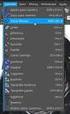 Direto ao Ponto Uso da ferramenta Trace (formas de onda) no GX Works2 N o. DAP-QPLC-10 Rev. A Revisões Data da Revisão Mar/2015 (A) Nome do Arquivo DAP-QPLC-10(A)_Trace_GXW2 Revisão Primeira edição 2 1.
Direto ao Ponto Uso da ferramenta Trace (formas de onda) no GX Works2 N o. DAP-QPLC-10 Rev. A Revisões Data da Revisão Mar/2015 (A) Nome do Arquivo DAP-QPLC-10(A)_Trace_GXW2 Revisão Primeira edição 2 1.
Atualização do firmware para controladores remotos sem fio WR-1/WR-R10
 Atualização do firmware para controladores remotos sem fio WR-1/WR-R10 Obrigado por escolher um produto Nikon. Este guia descreve como atualizar o firmware para controladores remotos sem fio WR-1 e WR-R10.
Atualização do firmware para controladores remotos sem fio WR-1/WR-R10 Obrigado por escolher um produto Nikon. Este guia descreve como atualizar o firmware para controladores remotos sem fio WR-1 e WR-R10.
Macintosh. Atualizar o firmware para unidades de comunicações UT-1. Prepare-se
 Atualizar o firmware para unidades de comunicações UT-1 Macintosh Obrigado por ter escolhido um produto Nikon. Este guia descreve como atualizar o firmware para unidades de comunicações UT-1. Se você não
Atualizar o firmware para unidades de comunicações UT-1 Macintosh Obrigado por ter escolhido um produto Nikon. Este guia descreve como atualizar o firmware para unidades de comunicações UT-1. Se você não
Atualização do firmware para controladores remotos sem fio WR-R10. Windows
 Atualização do firmware para controladores remotos sem fio WR-R0 Windows Obrigado por escolher um produto Nikon. Este guia descreve como atualizar o firmware para controladores remotos sem fio WR-R0. Se
Atualização do firmware para controladores remotos sem fio WR-R0 Windows Obrigado por escolher um produto Nikon. Este guia descreve como atualizar o firmware para controladores remotos sem fio WR-R0. Se
Laboratório - Configuração do Firewall no Windows 7 e no Vista
 Introdução Neste laboratório, você explorará o Firewall do Windows e definirá algumas configurações avançadas. Equipamentos Recomendados Dois computadores conectados diretamente ou através de uma rede
Introdução Neste laboratório, você explorará o Firewall do Windows e definirá algumas configurações avançadas. Equipamentos Recomendados Dois computadores conectados diretamente ou através de uma rede
INFORMAÇÃO TÉCNICA Nº: 0013/B
 IDENTIFICAÇÃO COMPONENTE: CLPs Omron OCORRÊNCIA: Procedimento de Comunicação com CLPs Omron. DESCRIÇÃO DO PROBLEMA Os modelos de CLP Omron utilizados atualmente são CJ1M, CPM2C, CQM1H e CP1L. Os modelos
IDENTIFICAÇÃO COMPONENTE: CLPs Omron OCORRÊNCIA: Procedimento de Comunicação com CLPs Omron. DESCRIÇÃO DO PROBLEMA Os modelos de CLP Omron utilizados atualmente são CJ1M, CPM2C, CQM1H e CP1L. Os modelos
Atualizar o firmware da câmera SLR digital
 Atualizar o firmware da câmera SLR digital Obrigado por escolher um produto Nikon. Este guia descreve como executar esta atualização do firmware. Se você não tiver certeza de que possa executar a atualização
Atualizar o firmware da câmera SLR digital Obrigado por escolher um produto Nikon. Este guia descreve como executar esta atualização do firmware. Se você não tiver certeza de que possa executar a atualização
Laboratório Exibição de informações da placa de rede com e sem fio
 Laboratório Exibição de informações da placa de rede com e sem fio Objetivos Parte 1: Identificar e trabalhar com placas de rede do PC Parte 2: Identificar e usar os ícones rede da bandeja do sistema Histórico/cenário
Laboratório Exibição de informações da placa de rede com e sem fio Objetivos Parte 1: Identificar e trabalhar com placas de rede do PC Parte 2: Identificar e usar os ícones rede da bandeja do sistema Histórico/cenário
Manual do Usuário Brother Meter Read Tool
 Manual do Usuário Brother Meter Read Tool BRA-POR Versão 0 Direitos autorais Copyright 2017 Brother Industries, Ltd. Todos os direitos reservados. As informações incluídas neste documento estão sujeitas
Manual do Usuário Brother Meter Read Tool BRA-POR Versão 0 Direitos autorais Copyright 2017 Brother Industries, Ltd. Todos os direitos reservados. As informações incluídas neste documento estão sujeitas
Este documento consiste em 21 páginas. Elaborado por: Innova Tecnologia de Soluções. Liberado em Março de 2010.
 Manual de Configuração Este documento consiste em 21 páginas. Elaborado por: Innova Tecnologia de Soluções. Liberado em Março de 2010. Impresso no Brasil. Sujeito a alterações técnicas. A reprodução deste
Manual de Configuração Este documento consiste em 21 páginas. Elaborado por: Innova Tecnologia de Soluções. Liberado em Março de 2010. Impresso no Brasil. Sujeito a alterações técnicas. A reprodução deste
PAINEL INFORMATIVO AIS
 PAINEL INFORMATIVO AIS MANUAL DO USUÁRIO Versão 2014.07.20 PAINEL INFORMATIVO AIS 2 SUMÁRIO 1. APRESENTAÇÃO... 3 2. CARACTERÍSTICAS... 3 3. RESPONSABILIDADES... 3 4. INSTALAÇÃO... 4 4.1 REQUISITOS DO SISTEMA...
PAINEL INFORMATIVO AIS MANUAL DO USUÁRIO Versão 2014.07.20 PAINEL INFORMATIVO AIS 2 SUMÁRIO 1. APRESENTAÇÃO... 3 2. CARACTERÍSTICAS... 3 3. RESPONSABILIDADES... 3 4. INSTALAÇÃO... 4 4.1 REQUISITOS DO SISTEMA...
Macintosh. Atualizar o firmware da câmera SLR digital. Preparação
 Atualizar o firmware da câmera SLR digital Macintosh Obrigado por escolher um produto Nikon. Este guia descreve como executar esta atualização do firmware. Se você não tiver certeza de que possa executar
Atualizar o firmware da câmera SLR digital Macintosh Obrigado por escolher um produto Nikon. Este guia descreve como executar esta atualização do firmware. Se você não tiver certeza de que possa executar
Conteúdo da embalagem
 Marcas comerciais NETGEAR, o logotipo NETGEAR e Connect with Innovation são marcas registradas e/ou marcas comerciais registradas da NETGEAR, Inc. e/ou suas subsidiárias nos Estados Unidos e/ou em outros
Marcas comerciais NETGEAR, o logotipo NETGEAR e Connect with Innovation são marcas registradas e/ou marcas comerciais registradas da NETGEAR, Inc. e/ou suas subsidiárias nos Estados Unidos e/ou em outros
Documentação de treinamento SCE
 Documentação de treinamento SCE Siemens Automation Cooperates with Education 05/2016 Módulo TIA Portal 012-201 Configuração descentralizada de hardware com o SIMATIC S7-1500 e ET 200SP no PROFINET Gratuito
Documentação de treinamento SCE Siemens Automation Cooperates with Education 05/2016 Módulo TIA Portal 012-201 Configuração descentralizada de hardware com o SIMATIC S7-1500 e ET 200SP no PROFINET Gratuito
BAUR Software para a gestão de dados de medição ITS Lite
 Manual de operação BAUR Software para a gestão de dados de medição ITS Lite (supervisor) Para equipamento para testes de óleo da BAUR B A U R G m b H R a i f f e i s e n s t r. 8 6 8 3 2 S u l z, A u s
Manual de operação BAUR Software para a gestão de dados de medição ITS Lite (supervisor) Para equipamento para testes de óleo da BAUR B A U R G m b H R a i f f e i s e n s t r. 8 6 8 3 2 S u l z, A u s
Documentação de treinamento SCE
 Documentação de treinamento SCE Siemens Automation Cooperates with Education 05/2016 Módulos adicionais 900-011 LOGO! 0BA8 Startup Gratuito para o uso em centros de treinamento/pesquisa e desenvolvimento.
Documentação de treinamento SCE Siemens Automation Cooperates with Education 05/2016 Módulos adicionais 900-011 LOGO! 0BA8 Startup Gratuito para o uso em centros de treinamento/pesquisa e desenvolvimento.
Document Capture Pro 2.0 para Windows
 Document Capture Pro 2.0 para Windows Conteúdo Document Capture Pro 2.0 para Windows... 5 Adição e designação de trabalhos de digitalização com o Document Capture Pro - Windows... 5 Digitalização com
Document Capture Pro 2.0 para Windows Conteúdo Document Capture Pro 2.0 para Windows... 5 Adição e designação de trabalhos de digitalização com o Document Capture Pro - Windows... 5 Digitalização com
TCI 7300-U. Cabo de programação MPI-PC p/ interface USB. Manual de Instalação
 TCI 7300-U Cabo de programação MPI-PC p/ interface USB Manual de Instalação O cabo de programação TCI 7300-U atende as famílias de PLC s Siemens S7-300 e S7-400 utilizando o protocolo MPI, suporta as taxas
TCI 7300-U Cabo de programação MPI-PC p/ interface USB Manual de Instalação O cabo de programação TCI 7300-U atende as famílias de PLC s Siemens S7-300 e S7-400 utilizando o protocolo MPI, suporta as taxas
COMO INSTALAR O CATÁLOGO
 Este guia tem por finalidade detalhar as etapas de instalação do catálogo e assume que o arquivo de instalação já foi baixado de nosso site. Caso não tenho sido feita a etapa anterior favor consultar o
Este guia tem por finalidade detalhar as etapas de instalação do catálogo e assume que o arquivo de instalação já foi baixado de nosso site. Caso não tenho sido feita a etapa anterior favor consultar o
Documentação de treinamento SCE
 Documentação de treinamento SCE Siemens Automation Cooperates with Education 05/2017 Módulo TIA Portal 032-100 Fundamentos da programação FC com SIMATIC S7-1500 Gratuito para o uso em centros de treinamento
Documentação de treinamento SCE Siemens Automation Cooperates with Education 05/2017 Módulo TIA Portal 032-100 Fundamentos da programação FC com SIMATIC S7-1500 Gratuito para o uso em centros de treinamento
MPS-Modular Production System. MANUAL DE OPERAÇÃO Estação de Armazenagem. MPS Documentação Técnica. Estação de armazenagem. Vista superior da estação
 MANUAL DE OPERAÇÃO Estação de Armazenagem MPS Documentação Técnica Estação de armazenagem Vista superior da estação Detalhe do terminal de válvulas CPV e módulo de entradas 2 Descrição da Estação Essa
MANUAL DE OPERAÇÃO Estação de Armazenagem MPS Documentação Técnica Estação de armazenagem Vista superior da estação Detalhe do terminal de válvulas CPV e módulo de entradas 2 Descrição da Estação Essa
Painel de controle. Impressora Multifuncional em Cores Xerox WorkCentre 6655 Tecnologia Xerox ConnectKey 2.0
 Tecnologia Xerox ConnectKey.0 Painel de controle Os serviços disponíveis podem variar de acordo a configuração da impressora. Para obter detalhes sobre serviços e configurações, consulte o Guia do Usuário.
Tecnologia Xerox ConnectKey.0 Painel de controle Os serviços disponíveis podem variar de acordo a configuração da impressora. Para obter detalhes sobre serviços e configurações, consulte o Guia do Usuário.
Substituição de peças em uma montagem
 Substituição de peças em uma montagem Número da Publicação spse01665 Substituição de peças em uma montagem Número da Publicação spse01665 Notificação de Direitos Limitados e de Propriedade Este software
Substituição de peças em uma montagem Número da Publicação spse01665 Substituição de peças em uma montagem Número da Publicação spse01665 Notificação de Direitos Limitados e de Propriedade Este software
Projeto 00 - Instruções examine se fechado e aberto, Saída
 Guia de estudos 02 (Individual) Aluno: Data: Curso: Engenharia Elétrica Período: Introdução à programação para automação Objetivos: Aplicar o conteúdo estudado nas variáveis do projeto; desenvolver circuito
Guia de estudos 02 (Individual) Aluno: Data: Curso: Engenharia Elétrica Período: Introdução à programação para automação Objetivos: Aplicar o conteúdo estudado nas variáveis do projeto; desenvolver circuito
Executar uma macro clicando em um botão da Barra de Ferramentas de Acesso Rápido
 Página 1 de 8 Excel > Macros Executar uma macro Mostrar tudo Há várias maneiras de executar uma macro no Microsoft Excel. Macro é uma ação ou um conjunto de ações que você pode usar para automatizar tarefas.
Página 1 de 8 Excel > Macros Executar uma macro Mostrar tudo Há várias maneiras de executar uma macro no Microsoft Excel. Macro é uma ação ou um conjunto de ações que você pode usar para automatizar tarefas.
BAIXA E INSTALAÇÃO DO CERTIFICADO DIGITAL. A3 em token
 BAIXA E INSTALAÇÃO DO CERTIFICADO DIGITAL A3 em token Sumário Orientações Iniciais... 3 1. Instalação do driver do Token... 4 2. Mozilla Firefox... 9 3. Acessando o sistema... 12 4. Baixando e Instalando
BAIXA E INSTALAÇÃO DO CERTIFICADO DIGITAL A3 em token Sumário Orientações Iniciais... 3 1. Instalação do driver do Token... 4 2. Mozilla Firefox... 9 3. Acessando o sistema... 12 4. Baixando e Instalando
Data: 10 de Março de 2009 Assunto: Instruções de aprimoramento do Topper_S1, versões
 Data: 10 de Março de 2009 Assunto: Instruções de aprimoramento do Topper_S1, versões 1.5.10 Conteúdo: Este boletim de manutenção fornece procedimentos apropriados de carregamento do 1.5.10 feito em um
Data: 10 de Março de 2009 Assunto: Instruções de aprimoramento do Topper_S1, versões 1.5.10 Conteúdo: Este boletim de manutenção fornece procedimentos apropriados de carregamento do 1.5.10 feito em um
Tutorial: como funciona o SysBackup
 Tutorial: como funciona o SysBackup Assim que o Sistema Operacional for iniciado, será exibida a tela abaixo com a seguinte pergunta: ABRIR O SISTEMA DE BACKUP? Clique no botão SIM. ATENÇÃO: Caso o botão
Tutorial: como funciona o SysBackup Assim que o Sistema Operacional for iniciado, será exibida a tela abaixo com a seguinte pergunta: ABRIR O SISTEMA DE BACKUP? Clique no botão SIM. ATENÇÃO: Caso o botão
Atualizando o Firmware da Câmera
 Atualizando o Firmware da Câmera Obrigado por escolher um produto da Nikon. Este guia descreve como executar a atualização do firmware. Se você não tiver certeza de que possa executar a atualização com
Atualizando o Firmware da Câmera Obrigado por escolher um produto da Nikon. Este guia descreve como executar a atualização do firmware. Se você não tiver certeza de que possa executar a atualização com
MANUAL DO INSTALADOR DE CURSOS VERSÃO
 ÍNDICE 1. Instalador de cursos... 2 1.1. Instalação do Instalador de cursos... 2 1.2. Conhecendo o Instalador de cursos... 5 1.2.1. Instalar Cursos... 5 1.2.2. Cursos Instalados... 8 1.2.3. Atualizações
ÍNDICE 1. Instalador de cursos... 2 1.1. Instalação do Instalador de cursos... 2 1.2. Conhecendo o Instalador de cursos... 5 1.2.1. Instalar Cursos... 5 1.2.2. Cursos Instalados... 8 1.2.3. Atualizações
FERRAMENTA DE CONFIGURAÇÃO DE PAINEL SENSÍVEL AO TOQUE MANUAL DE OPERAÇÃO
 MONITOR LCD FERRAMENTA DE CONFIGURAÇÃO DE PAINEL SENSÍVEL AO TOQUE MANUAL DE OPERAÇÃO Versão 1.0 Modelos aplicáveis (a partir de março de 2014) PN-L703A/PN-L703/PN-L603A/PN-L603/PN-70TA3/PN-70T3/PN-60TA3/PN-60T3
MONITOR LCD FERRAMENTA DE CONFIGURAÇÃO DE PAINEL SENSÍVEL AO TOQUE MANUAL DE OPERAÇÃO Versão 1.0 Modelos aplicáveis (a partir de março de 2014) PN-L703A/PN-L703/PN-L603A/PN-L603/PN-70TA3/PN-70T3/PN-60TA3/PN-60T3
Substituição de peças em uma montagem
 Substituição de peças em uma montagem Número da Publicação spse01665 Substituição de peças em uma montagem Número da Publicação spse01665 Notificação de Direitos Limitados e de Propriedade Este software
Substituição de peças em uma montagem Número da Publicação spse01665 Substituição de peças em uma montagem Número da Publicação spse01665 Notificação de Direitos Limitados e de Propriedade Este software
MPS-Modular Production System. MANUAL DE OPERAÇÃO Estação de Teste. MPS Documentação Técnica. Estação de teste. Vista superior da estação
 MANUAL DE OPERAÇÃO Estação de Teste MPS Documentação Técnica Estação de teste Vista superior da estação Detalhe do terminal de válvulas CPV e módulo de entradas 2 Descrição da Estação Essa estação tem
MANUAL DE OPERAÇÃO Estação de Teste MPS Documentação Técnica Estação de teste Vista superior da estação Detalhe do terminal de válvulas CPV e módulo de entradas 2 Descrição da Estação Essa estação tem
Documentação de treinamento SCE
 Documentação de treinamento SCE Siemens Automation Cooperates with Education 05/2017 Módulo TIA Portal 012-100 Configuração de hardware não específica com SIMATIC S7-1500 Gratuito para o uso em centros
Documentação de treinamento SCE Siemens Automation Cooperates with Education 05/2017 Módulo TIA Portal 012-100 Configuração de hardware não específica com SIMATIC S7-1500 Gratuito para o uso em centros
O Camguard permite detectar e gravar vídeos facilmente com uma webcam.
 CamGuard O Camguard permite detectar e gravar vídeos facilmente com uma webcam. Para ativar o CamGuard, clique em no console do aplicativo da webcam da Kworld. A interface do CamGuard é exibida e apresenta
CamGuard O Camguard permite detectar e gravar vídeos facilmente com uma webcam. Para ativar o CamGuard, clique em no console do aplicativo da webcam da Kworld. A interface do CamGuard é exibida e apresenta
Sidicom S4. Tutorial: atualização do sistema e troca de versão do banco de dados
 Sidicom S4 Tutorial: atualização do sistema e troca de versão do banco de dados A importância da atualização do sistema Atualizar o seu sistema é crucial para o bom funcionamento de sua empresa. Nossa
Sidicom S4 Tutorial: atualização do sistema e troca de versão do banco de dados A importância da atualização do sistema Atualizar o seu sistema é crucial para o bom funcionamento de sua empresa. Nossa
Documentação de treinamento SCE
 Documentação de treinamento SCE Siemens Automation Cooperates with Education 02/2016 Módulo TIA Portal 012-100 Configuração de hardware não específica com SIMATIC S7-1500 Gratuito para o uso em centros
Documentação de treinamento SCE Siemens Automation Cooperates with Education 02/2016 Módulo TIA Portal 012-100 Configuração de hardware não específica com SIMATIC S7-1500 Gratuito para o uso em centros
Guia de instalação, atualização e configuração do Software HXGER
 Guia de instalação, atualização e configuração do Software HXGER Convenções Utilizadas Títulos de capítulos estão destacados no índice e aparecem no cabeçalho das páginas; Palavras em outras línguas são
Guia de instalação, atualização e configuração do Software HXGER Convenções Utilizadas Títulos de capítulos estão destacados no índice e aparecem no cabeçalho das páginas; Palavras em outras línguas são
TeamViewer Manual Wake-on-LAN
 TeamViewer Manual Wake-on-LAN Rev 11.1-201601 TeamViewer GmbH Jahnstraße 30 D-73037 Göppingen www.teamviewer.com Sumário 1 Sobre Wake-on-LAN 3 2 Requisitos 5 3 Configuração do Windows 6 3.1 Configuração
TeamViewer Manual Wake-on-LAN Rev 11.1-201601 TeamViewer GmbH Jahnstraße 30 D-73037 Göppingen www.teamviewer.com Sumário 1 Sobre Wake-on-LAN 3 2 Requisitos 5 3 Configuração do Windows 6 3.1 Configuração
Manual de utilização Módulo TCP/IP MTCP-4E4S
 INSTALAÇÃO 1 - Conecte a fonte 12Vcc/1A a tomada e em seguida ao módulo MTCP-4E4S. 2 - Conecte o cabo de rede que acompanha o produto ao módulo TCP/IP (conector RJ45) e em seguida ao roteador ou servidor
INSTALAÇÃO 1 - Conecte a fonte 12Vcc/1A a tomada e em seguida ao módulo MTCP-4E4S. 2 - Conecte o cabo de rede que acompanha o produto ao módulo TCP/IP (conector RJ45) e em seguida ao roteador ou servidor
Registrador de Dados de Temperatura USB. Modelo THD5 GUIA DO USUÁRIO. Introdução
 GUIA DO USUÁRIO Registrador de Dados de Temperatura USB Modelo THD5 Introdução Obrigado por escolher o Registrador de Dados de Temperatura de 'uso único' Extech Modelo THD5. Esse registrador de dados é
GUIA DO USUÁRIO Registrador de Dados de Temperatura USB Modelo THD5 Introdução Obrigado por escolher o Registrador de Dados de Temperatura de 'uso único' Extech Modelo THD5. Esse registrador de dados é
Manual de utilização NSE Módulo TCP/IP MTCP-1E1S
 INSTALAÇÃO 1 Conecte a fonte 12Vcc/1A (ou 24Vcc/1A) a tomada e em seguida ao módulo MTCP-1E1S ( Negativo externo ---(o--- Positivo interno ). 2 Conecte o cabo de rede que acompanha o produto ao módulo
INSTALAÇÃO 1 Conecte a fonte 12Vcc/1A (ou 24Vcc/1A) a tomada e em seguida ao módulo MTCP-1E1S ( Negativo externo ---(o--- Positivo interno ). 2 Conecte o cabo de rede que acompanha o produto ao módulo
Documentação de treinamento SCE
 Documentação de treinamento SCE Siemens Automation Cooperates with Education 02/2016 Módulo TIA Portal 013-101 Configuração de hardware específica com SIMATIC S7 CPU 314C-2 PN/DP Gratuito para o uso em
Documentação de treinamento SCE Siemens Automation Cooperates with Education 02/2016 Módulo TIA Portal 013-101 Configuração de hardware específica com SIMATIC S7 CPU 314C-2 PN/DP Gratuito para o uso em
Como usar o P-touch Transfer Manager
 Como usar o P-touch Transfer Manager Versão 0 BRA-POR Introdução Aviso importante O conteúdo deste documento e as especificações deste produto estão sujeitos a alterações sem aviso prévio. A Brother se
Como usar o P-touch Transfer Manager Versão 0 BRA-POR Introdução Aviso importante O conteúdo deste documento e as especificações deste produto estão sujeitos a alterações sem aviso prévio. A Brother se
Infor LN Guia do usuário para estatísticas
 Infor LN Guia do usuário para estatísticas Copyright 2017 Infor Todos os direitos reservados. As marcas e logomarcas definidas aqui são marcas comerciais e/ou marcas comerciais registradas da Infor. Todos
Infor LN Guia do usuário para estatísticas Copyright 2017 Infor Todos os direitos reservados. As marcas e logomarcas definidas aqui são marcas comerciais e/ou marcas comerciais registradas da Infor. Todos
CRIAR UM CARTÃO DE VISITA. É fácil começar selecionando um dos designs de cartão de visita que acompanham o Publisher.
 PUBLISHER CRIAR UM CARTÃO DE VISITA É fácil começar selecionando um dos designs de cartão de visita que acompanham o Publisher. Criar um cartão de visita com um lado Clique em Arquivo > Novo e escolha
PUBLISHER CRIAR UM CARTÃO DE VISITA É fácil começar selecionando um dos designs de cartão de visita que acompanham o Publisher. Criar um cartão de visita com um lado Clique em Arquivo > Novo e escolha
Windows 98 e Windows Me
 Este tópico inclui: "Etapas preliminares" na página 3-32 "Etapas de instalação rápida em CD-ROM" na página 3-32 "Outros métodos de instalação" na página 3-33 "Solução de problemas do Windows 98 e Windows
Este tópico inclui: "Etapas preliminares" na página 3-32 "Etapas de instalação rápida em CD-ROM" na página 3-32 "Outros métodos de instalação" na página 3-33 "Solução de problemas do Windows 98 e Windows
GUIA RÁPIDO PARA INSTALAÇÃO DO CURUMIM
 GUIA RÁPIDO PARA INSTALAÇÃO DO CURUMIM Para poder utilizar o Curumim pela primeira vez, é necessário ter instalado no computador os seguintes arquivos: 1. Java JRE - máquina virtual java 2. Driver do Rádio
GUIA RÁPIDO PARA INSTALAÇÃO DO CURUMIM Para poder utilizar o Curumim pela primeira vez, é necessário ter instalado no computador os seguintes arquivos: 1. Java JRE - máquina virtual java 2. Driver do Rádio
Notas sobre a Versão do Controlador de arquivos para HP 3PAR StoreServ
 Notas sobre a Versão do Controlador de arquivos para HP 3PAR StoreServ 3.03.0a Número de peça HP C8S69-96029 Publicado: Junho de 2013 Edição 1 Copyright 2013 Hewlett-Packard Development Company, L.P. Microsoft
Notas sobre a Versão do Controlador de arquivos para HP 3PAR StoreServ 3.03.0a Número de peça HP C8S69-96029 Publicado: Junho de 2013 Edição 1 Copyright 2013 Hewlett-Packard Development Company, L.P. Microsoft
Xerox WorkCentre 5845 / 5855 / 5865 / 5875 / 5890 Painel de controle
 8 / 8 / 86 / 87 / 890 Painel de controle Os serviços disponíveis podem variar de acordo com a configuração da impressora. Para obter detalhes sobre serviços e configurações, consulte o Guia do Usuário.
8 / 8 / 86 / 87 / 890 Painel de controle Os serviços disponíveis podem variar de acordo com a configuração da impressora. Para obter detalhes sobre serviços e configurações, consulte o Guia do Usuário.
Estas etapas preliminares devem ser executadas para todas as impressoras:
 Windows NT 4.x Este tópico inclui: "Etapas preliminares" na página 3-26 "Etapas de instalação rápida em CD-ROM" na página 3-26 "Solução de problemas do Windows NT 4.x (TCP/IP)" na página 3-30 Etapas preliminares
Windows NT 4.x Este tópico inclui: "Etapas preliminares" na página 3-26 "Etapas de instalação rápida em CD-ROM" na página 3-26 "Solução de problemas do Windows NT 4.x (TCP/IP)" na página 3-30 Etapas preliminares
Comunicação IHMs Beijer Electronics com CLPs Altus
 Nota de Aplicação Comunicação IHMs Beijer Electronics com CLPs Altus Altus Sistemas de Informática S.A. Página: 1 Sumário 1 Descrição... 3 2 Introdução... 3 3 Definição da Arquitetura de Referência...
Nota de Aplicação Comunicação IHMs Beijer Electronics com CLPs Altus Altus Sistemas de Informática S.A. Página: 1 Sumário 1 Descrição... 3 2 Introdução... 3 3 Definição da Arquitetura de Referência...
BAIXA E INSTALAÇÃO DO CERTIFICADO DIGITAL. A3 em cartão + leitora
 BAIXA E INSTALAÇÃO DO CERTIFICADO DIGITAL A3 em cartão + leitora Sumário Orientações Iniciais... 3 1. Instalação do driver do Cartão e Leitora... 4 2. Mozilla Firefox... 6 3. Acessando o sistema... 9 4.
BAIXA E INSTALAÇÃO DO CERTIFICADO DIGITAL A3 em cartão + leitora Sumário Orientações Iniciais... 3 1. Instalação do driver do Cartão e Leitora... 4 2. Mozilla Firefox... 6 3. Acessando o sistema... 9 4.
Utilização do Fiery WebSpooler
 18 Utilização do Fiery WebSpooler O Fiery WebSpooler permite o rastreamento e o gerenciamento de trabalhos a partir de diversas plataformas na Internet ou intranet. O Fiery WebSpooler, uma das ferramentas
18 Utilização do Fiery WebSpooler O Fiery WebSpooler permite o rastreamento e o gerenciamento de trabalhos a partir de diversas plataformas na Internet ou intranet. O Fiery WebSpooler, uma das ferramentas
Conferencing. Novell. Conferencing 1.0. novdocx (pt-br) 6 April 2007 INICIAR O CLIENTE CONFERENCING: INICIAR SESSÃO: Julho de 2007
 Conferencing - Guia de início rápido Novell Conferencing 1.0 Julho de 2007 INTRODUÇÃO RÁPIDA www.novell.com Conferencing A conferência da Novell é implementada com o uso da tecnologia Conferencing. O termo
Conferencing - Guia de início rápido Novell Conferencing 1.0 Julho de 2007 INTRODUÇÃO RÁPIDA www.novell.com Conferencing A conferência da Novell é implementada com o uso da tecnologia Conferencing. O termo
Painel de controle. Impressora Multifuncional Xerox WorkCentre 3655 Tecnologia Xerox ConnectKey 2.0
 Tecnologia Xerox ConnectKey.0 Painel de controle Os serviços disponíveis podem variar de acordo a configuração da impressora. Para obter detalhes sobre serviços e configurações, consulte o Guia do Usuário.
Tecnologia Xerox ConnectKey.0 Painel de controle Os serviços disponíveis podem variar de acordo a configuração da impressora. Para obter detalhes sobre serviços e configurações, consulte o Guia do Usuário.
Manual do InCD Reader
 Manual do InCD Reader Nero AG Informações sobre direitos autorais e marcas registradas O manual e todo o seu conteúdo é protegido por leis de direitos autorais e são de propriedade da Nero AG. Todos os
Manual do InCD Reader Nero AG Informações sobre direitos autorais e marcas registradas O manual e todo o seu conteúdo é protegido por leis de direitos autorais e são de propriedade da Nero AG. Todos os
Tutorial de instalação e configuração do Software Giga VMS
 Tutorial de instalação e configuração do Software Giga VMS Passo 1 Execute o instalador do Software Giga VMS. Passo 2 Marque a opção Português (br). Passo 3 Clique em Próximo. Passo 4 Aguarde a instalação
Tutorial de instalação e configuração do Software Giga VMS Passo 1 Execute o instalador do Software Giga VMS. Passo 2 Marque a opção Português (br). Passo 3 Clique em Próximo. Passo 4 Aguarde a instalação
MANUAL DE INSTALAÇÃO. LSoft NFe
 MANUAL DE INSTALAÇÃO LSoft NFe SUPORTE TÉCNICO AO USUÁRIO: Atendimento On-line: www.lsoft.com.br E-Mail: suporte@lsoft.com.br (37) 3237-8900 LSoft Sistemas Ltda www.lsoft.com.br Versão 1.1-2017. Todos
MANUAL DE INSTALAÇÃO LSoft NFe SUPORTE TÉCNICO AO USUÁRIO: Atendimento On-line: www.lsoft.com.br E-Mail: suporte@lsoft.com.br (37) 3237-8900 LSoft Sistemas Ltda www.lsoft.com.br Versão 1.1-2017. Todos
Seagate Antivirus. Seagate Technology LLC S. De Anza Boulevard Cupertino, CA USA
 Seagate Antivirus 2015 Seagate Technology LLC. Todos os direitos reservados. Seagate, Seagate Technology, o logotipo Wave e FreeAgent são marcas comerciais ou marcas registradas da Seagate Technology LLC
Seagate Antivirus 2015 Seagate Technology LLC. Todos os direitos reservados. Seagate, Seagate Technology, o logotipo Wave e FreeAgent são marcas comerciais ou marcas registradas da Seagate Technology LLC
ATUALIZAÇÃO FIRMWARE ROTEADOR PIRELLI - P.DG E4001N
 1- CONFIGURAÇÕES INICIAIS Antes de iniciar o procedimento para atualização, verifique/configure os seguintes itens no computador a ser utilizado: 1) Se o cabo de rede está conectado ao computador e à porta
1- CONFIGURAÇÕES INICIAIS Antes de iniciar o procedimento para atualização, verifique/configure os seguintes itens no computador a ser utilizado: 1) Se o cabo de rede está conectado ao computador e à porta
Informática. Microsoft Outlook Professor Márcio Hunecke.
 Informática Microsoft Outlook 2007 Professor Márcio Hunecke www.acasadoconcurseiro.com.br Informática MICROSOFT OUTLOOK O QUE É O OUTLOOK? O Microsoft Outlook 2007 oferece excelentes ferramentas de gerenciamento
Informática Microsoft Outlook 2007 Professor Márcio Hunecke www.acasadoconcurseiro.com.br Informática MICROSOFT OUTLOOK O QUE É O OUTLOOK? O Microsoft Outlook 2007 oferece excelentes ferramentas de gerenciamento
Manual do Professor AVA - Moodle/Unesp (versão 3.0) PASTA
 Manual do Professor AVA - Moodle/Unesp (versão 3.0) PASTA Livro Manual do Professor: AVA Moodle/UNESP (versão 3.0) UNIVERSIDADE ESTADUAL PAULISTA Júlio de Mesquita Filho Reitor Julio Cezar Durigan Vice-Reitora
Manual do Professor AVA - Moodle/Unesp (versão 3.0) PASTA Livro Manual do Professor: AVA Moodle/UNESP (versão 3.0) UNIVERSIDADE ESTADUAL PAULISTA Júlio de Mesquita Filho Reitor Julio Cezar Durigan Vice-Reitora
Enviar fotos e vídeos entre duas câmeras Canon
 Enviar fotos e vídeos entre duas câmeras Canon Você pode conectar duas câmeras Canon via Wi-Fi e enviar imagens entre elas, como segue. IMPORTANTE A posição e o formato dos botões de operação, as telas
Enviar fotos e vídeos entre duas câmeras Canon Você pode conectar duas câmeras Canon via Wi-Fi e enviar imagens entre elas, como segue. IMPORTANTE A posição e o formato dos botões de operação, as telas
FUNÇÕES DO SOFTWARE TELA PRINCIPAL Informações do leitor Modo Live Lista de resultados... 4
 MANUAL USUÁRIO Índice Introdução 3 FUNÇÕES DO SOFTWARE... 3 1. TELA PRINCIPAL... 4 1.1. Informações do leitor... 4 1.2. Modo Live... 4 1.3. Lista de resultados... 4 2. ADICIONAR E REMOVER UM LEITOR...
MANUAL USUÁRIO Índice Introdução 3 FUNÇÕES DO SOFTWARE... 3 1. TELA PRINCIPAL... 4 1.1. Informações do leitor... 4 1.2. Modo Live... 4 1.3. Lista de resultados... 4 2. ADICIONAR E REMOVER UM LEITOR...
Atualizar seu IsatPhone
 Atualizar seu IsatPhone Como Atualizar seu IsatPhone 1 instalação da ferramenta de atualização do FIRMWARE DO ISATPHONE 2 Ocasionalmente, talvez seja necessário atualizar seu telefone para aprimorar a
Atualizar seu IsatPhone Como Atualizar seu IsatPhone 1 instalação da ferramenta de atualização do FIRMWARE DO ISATPHONE 2 Ocasionalmente, talvez seja necessário atualizar seu telefone para aprimorar a
Xerox WorkCentre 7970 Painel de controle
 Painel de controle Os serviços disponíveis podem variar de acordo com a configuração da impressora. Para obter detalhes sobre serviços e configurações, consulte o Guia do Usuário. ABC DEF Menus GHI PQRS
Painel de controle Os serviços disponíveis podem variar de acordo com a configuração da impressora. Para obter detalhes sobre serviços e configurações, consulte o Guia do Usuário. ABC DEF Menus GHI PQRS
como atualizar seu IsatPhone
 como atualizar seu IsatPhone O referencial em comunicações móveis via satélite instalação da ferramenta de atualização do firmware Ocasionalmente, talvez seja necessário atualizar seu telefone para aprimorar
como atualizar seu IsatPhone O referencial em comunicações móveis via satélite instalação da ferramenta de atualização do firmware Ocasionalmente, talvez seja necessário atualizar seu telefone para aprimorar
Outlook Web App (OWA)
 Outlook Web App (OWA) 2010 Índice 1. O que é o Outlook Web App (OWA) 2010?... 3 2. Como acessar o OWA:... 3 3. Como navegar no OWA... 5 4. As seções do OWA... 5 5. O painel de mensagens OWA... 6 5.1 Como
Outlook Web App (OWA) 2010 Índice 1. O que é o Outlook Web App (OWA) 2010?... 3 2. Como acessar o OWA:... 3 3. Como navegar no OWA... 5 4. As seções do OWA... 5 5. O painel de mensagens OWA... 6 5.1 Como
Usando VNC para instalar o CallManager da Cisco em um servidor remoto
 Usando VNC 3.3.7 para instalar o CallManager da Cisco em um servidor remoto Índice Introdução Pré-requisitos Requisitos Componentes Utilizados Convenções Use o VNC com CallManager da Cisco Preparação do
Usando VNC 3.3.7 para instalar o CallManager da Cisco em um servidor remoto Índice Introdução Pré-requisitos Requisitos Componentes Utilizados Convenções Use o VNC com CallManager da Cisco Preparação do
Esta seção fornece as etapas de instalação e solução de problemas para Windows NT 4.x.
 Impressora a laser Phaser 4400 Rede Windows NT 4.x Esta seção fornece as etapas de instalação e solução de problemas para Windows NT 4.x. Etapas preliminares consulte a página 17. Etapas de instalação
Impressora a laser Phaser 4400 Rede Windows NT 4.x Esta seção fornece as etapas de instalação e solução de problemas para Windows NT 4.x. Etapas preliminares consulte a página 17. Etapas de instalação
Guia de Configuração Rápida da Rede
 Guia de Configuração Rápida da Rede WorkCentre M123/M128 WorkCentre Pro 123/128 701P42078_pt-BR 2004. Todos os direitos reservados. A proteção de copyright aqui reclamada inclui todas as formas e assuntos
Guia de Configuração Rápida da Rede WorkCentre M123/M128 WorkCentre Pro 123/128 701P42078_pt-BR 2004. Todos os direitos reservados. A proteção de copyright aqui reclamada inclui todas as formas e assuntos
MANUAL DE OPERAÇÃO WCV EQUIPAMENTOS ELETRÔNICOS LTDA AL. DOS ANAPURUS, 1939 MOEMA - SÃO PAULO BRASIL
 MANUAL SCOPE MANUAL DE OPERAÇÃO WCV EQUIPAMENTOS ELETRÔNICOS LTDA AL. DOS ANAPURUS, 1939 MOEMA - SÃO PAULO BRASIL TEL/FAX (11) 5535-7200 / 5531-5945 / 5531-8784 http://www.wcv.com.br Página 2 de 13 Índice
MANUAL SCOPE MANUAL DE OPERAÇÃO WCV EQUIPAMENTOS ELETRÔNICOS LTDA AL. DOS ANAPURUS, 1939 MOEMA - SÃO PAULO BRASIL TEL/FAX (11) 5535-7200 / 5531-5945 / 5531-8784 http://www.wcv.com.br Página 2 de 13 Índice
GUIA RÁPIDO. MDIForms. Sintel Informática Ltda. Rua Vergueiro, nº º andar Vila Mariana, São Paulo - SP CEP:
 GUIA RÁPIDO MDIForms Sintel Informática Ltda. Rua Vergueiro, nº 2016-4º andar Vila Mariana, São Paulo - SP CEP: 04102-000 www.sintel.com.br Índice 1. Objetivo...3 2. Exibição dos dados...3 2.1. Seleção
GUIA RÁPIDO MDIForms Sintel Informática Ltda. Rua Vergueiro, nº 2016-4º andar Vila Mariana, São Paulo - SP CEP: 04102-000 www.sintel.com.br Índice 1. Objetivo...3 2. Exibição dos dados...3 2.1. Seleção
A instalação será feita através do link Setup Magni 2, situado no CD do Rasther.
 Requisitos básicos do sistema - Windows 98, Millenium, XP ou 2000. - Pentium III 500 MHz (no mínimo). - 64 MB RAM. - Porta serial disponível. - 15 MB de espaço livre no HD. - Resolução de vídeo de 800X600
Requisitos básicos do sistema - Windows 98, Millenium, XP ou 2000. - Pentium III 500 MHz (no mínimo). - 64 MB RAM. - Porta serial disponível. - 15 MB de espaço livre no HD. - Resolução de vídeo de 800X600
Documentação de treinamento SCE para a solução de automação universal Totally Integrated Automation (TIA)
 Documentação de treinamento SCE para a solução de automação universal Totally Integrated Automation (TIA) Siemens Automation Cooperates with Education Módulo TIA Portal 010-090 Programação 'startup' em
Documentação de treinamento SCE para a solução de automação universal Totally Integrated Automation (TIA) Siemens Automation Cooperates with Education Módulo TIA Portal 010-090 Programação 'startup' em
Guia do Estudante. Web Academy Guia do Estudante
 Guia do Estudante Resumo Visão geral Meu treinamento Materiais 1. Como utilizar este guia 2. Botões e menus 3. Portlets de Meu treinamento 4. Tipos de Cursos disponíveis 1. Inscrever-se em um Curso Pelo
Guia do Estudante Resumo Visão geral Meu treinamento Materiais 1. Como utilizar este guia 2. Botões e menus 3. Portlets de Meu treinamento 4. Tipos de Cursos disponíveis 1. Inscrever-se em um Curso Pelo
Informática. Microsoft Outlook Professor Márcio Hunecke.
 Informática Microsoft Outlook 2010 Professor Márcio Hunecke www.acasadoconcurseiro.com.br Informática MICROSOFT OUTLOOK O QUE É O OUTLOOK? O Microsoft Outlook 2010 oferece excelentes ferramentas de gerenciamento
Informática Microsoft Outlook 2010 Professor Márcio Hunecke www.acasadoconcurseiro.com.br Informática MICROSOFT OUTLOOK O QUE É O OUTLOOK? O Microsoft Outlook 2010 oferece excelentes ferramentas de gerenciamento
SmartOrder 2 Guia do Usuário
 SmartOrder 2 Guia do Usuário (Junho 2012) ActivTrades PLC 1 Contents 1. Informações Gerais... 3 2. Instalação... 3 3. Iniciando o Aplicativo... 3 4. Atualizando o Aplicativo... 4 5. Função Multi-Línguas...
SmartOrder 2 Guia do Usuário (Junho 2012) ActivTrades PLC 1 Contents 1. Informações Gerais... 3 2. Instalação... 3 3. Iniciando o Aplicativo... 3 4. Atualizando o Aplicativo... 4 5. Função Multi-Línguas...
